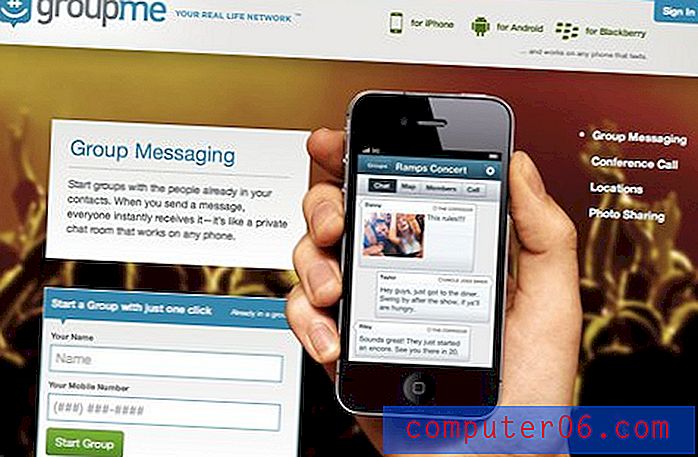Kako ispisati čitavu radnu knjigu Excela 2010
Zadana radnja ispisa za datoteku excel 2010 jest ispis cijelog radnog lista koji je trenutno otvoren. Ako ste pročitali bilo koji drugi naš članak o tiskanju u Excelu 2010, kao što je ovaj o postavljanju čitavog radnog lista na jednu stranicu, tada znate koliko možete prilagoditi posao ispisa u Excelu prema vašim trenutnim potrebama. To se još više proširuje, jer možete odlučiti ispisati čitavu radnu knjigu Excela, za razliku od trenutno aktivnog lista. Ako ste ikada prije morali ispisati cijelu radnu knjigu, onda znate koliko je zamorno stalno izmjenjivati kartice na radnom listu i izbornik Ispis. Učenjem kako ispisati čitavu radnu knjižicu programa Excel 2010 uštedjet ćete sebi puno vremena.
Ispis odjednom svih radnih listova programa Excel 2010
Excel format datoteke, s njegovom sposobnošću pohranjivanja više radnih listova u jednu radnu knjižicu, spasilački je život za ljude koji rade s velikim količinama podataka. Sve drži na jednom mjestu i sprječava vas da se krećete između više datoteka. Uz to, možete navesti podatke u drugim radnim listovima kao dijelove formula. Sada kada ćete znati ispisati sve radne listove u Excelovoj radnoj knjizi odjednom, imat ćete još jedan razlog da prigrlite više formata radnog lista.
1. korak: započnite otvaranjem Excelove radne knjige.
Korak 2: Kliknite karticu Datoteka u gornjem lijevom kutu prozora.

Korak 3: Kliknite opciju Ispis u stupcu na lijevoj strani prozora.
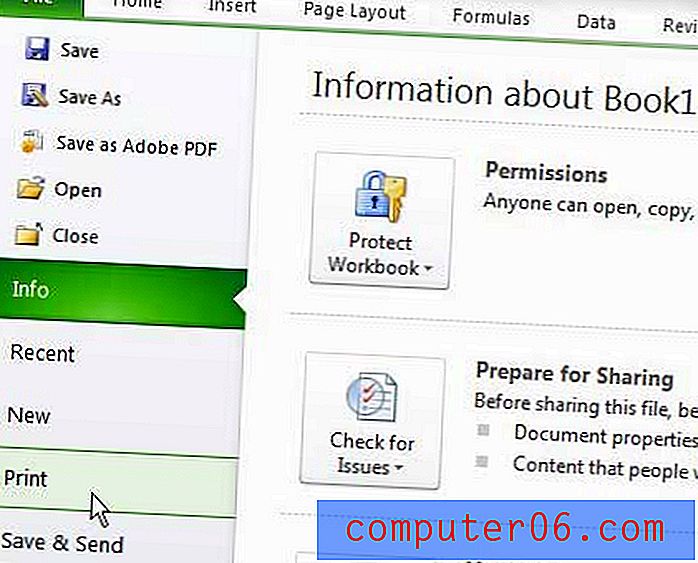
Korak 4: Kliknite padajući izbornik Print Active Sheets na sredini prozora, a zatim odaberite opciju Print Entire Workbooks .
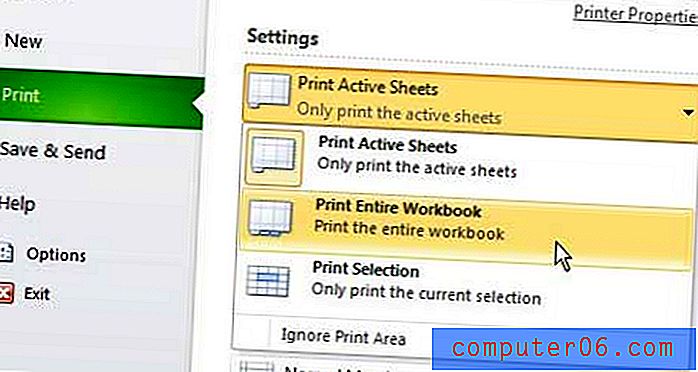
Korak 5: Kliknite gumb Ispis na vrhu prozora za ispis radne knjige.
Imajte na umu da se ta postavka ne sprema. Ako spremite svoju radnu knjigu, zatvorite je i ponovo je otvorite, Excel će zadani vratiti samo ispis aktivnog radnog lista. Ako želite ponovno ispisati cijelu radnu knjigu, morat ćete ponovo napraviti korake iz ovog vodiča.